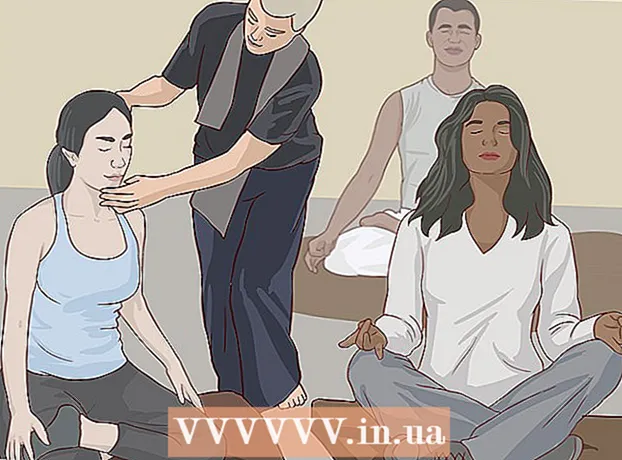Autor:
John Stephens
Dátum Stvorenia:
2 Január 2021
Dátum Aktualizácie:
1 V Júli 2024

Obsah
Táto wikiHow vás naučí, ako pripojiť Amazon Fire Stick k Wi-Fi. Po pripojení k domácej sieti Wi-Fi budete môcť pomocou rozhrania Amazon Fire Stick streamovať videá, programy, filmy a hudbu cez televízor pomocou svojho účtu Amazon.
Kroky
Pripojte Amazon Fire Stick k TV. Amazon Fire Stick sa pripája priamo k portu HDMI na zadnej strane televízora. Zapnite televízor a uistite sa, že je vybraný správny vstupný zdroj.

Pripojte Fire Stick k zdroju napájania. Mikro USB kábel Fire Stick musí byť zapojený do zariadenia, druhý koniec USB kábla sa pripája k priloženému napájaciemu adaptéru a do aktívnej elektrickej zásuvky. Ak má televízor prázdny port USB, môžete ho zapojiť priamo do televízora namiesto použitia dodávaného napájacieho adaptéra.- Ak sa zobrazí upozornenie, že batérii Fire Stick dochádza batéria, použite priložený napájací adaptér a zapojte Fire Stick priamo do elektrickej zásuvky.

Vyberte si nastavenie (Nastavenie). Pomocou navigačných tlačidiel na diaľkovom ovládači prejdite do hornej časti Domovskej obrazovky a potom vyberte možnosť „Nastavenia“ na pravej strane horných možností.- Stlačením klávesu Home na ovládači otvorte ponuku Home, ak ste na inom monitore ako domovská obrazovka. Na tlačidle Domov je umiestnená ikona ohraničujúca dom.
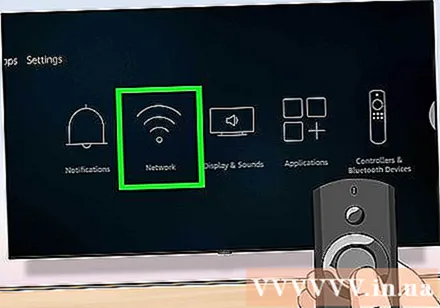
Vyberte si Sieť (Sieť). Toto je druhá možnosť v ponuke s ikonou troch kriviek podobnou signálu Wi-Fi. Pomocou navigačných tlačidiel na diaľkovom ovládači posuňte zobrazenie nadol doprava, aby ste zvýraznili možnosť „Sieť“, a potom stlačte tlačidlo Vybrať umiestnené v strede diaľkového ovládača. Fire Stick automaticky začne vyhľadávať siete v okolí.
Vyberte sieť, ktorú bežne používate. Hneď ako sa názov domácej siete objaví v zozname sietí v okolí, musíte túto funkciu zvýrazniť pomocou posúvacích tlačidiel na diaľkovom ovládaní. Potom stlačte tlačidlo Vybrať v strede diaľkového ovládača a vyberte sieť.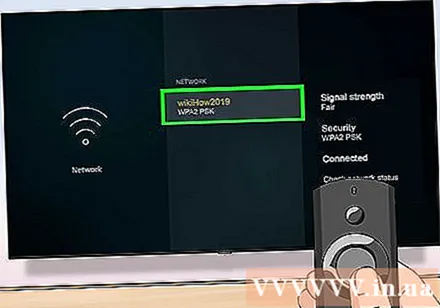
- Ak sa vaša bežne používaná sieť nezobrazí, vyberte v dolnej časti zoznamu možnosť „Znova prehľadať“.
- Ak je vaša bežne používaná sieť skrytá, môžete v dolnej časti zoznamu vybrať možnosť „Pripojiť sa k inej sieti“ a pripojiť sa ručne zadaním názvu siete.
Zadajte heslo Wi-Fi. Ak má sieť heslo, pomocou diaľkového ovládača sa pohybujte po klávesnici na obrazovke a zadajte heslo Wi-Fi.
- Ak domáca sieť nemá heslo, zariadenie sa pripojí automaticky.
Vyberte si Pripojte sa (Pripojiť) v pravom dolnom rohu klávesnice na obrazovke. Fire Stick sa pripojí k domácej sieti Wi-Fi. Po pripojení rozhrania Fire Stick sa pod názvom siete v zozname posledných sietí zobrazí stav „Pripojené“.
- Stlačením klávesu Home na diaľkovom ovládaní sa vrátite na domovskú obrazovku Fire Stick.